ERROR_INSUFFICIENT_RESOURCE_FOR_SPECIFIED_SHARED_SECTION_SIZE , angivet med fejlkode 781 (0x30D), angiver , at Desktop-heapen er stødt på et kritisk problem under forsøget på at allokere sessionshukommelse. Denne advarsel kan dukke op, når dit operativsystem kæmper med at tildele den nødvendige hukommelse til desktop-heap-funktioner, ofte på grund af fejlkonfigurationer eller hukommelsesopbrug. At forstå desktop-heapens rolle i styring af brugergrænsefladeelementer er afgørende, da det direkte påvirker systemets ydeevne.
For effektivt at løse denne fejl er det vigtigt først at undersøge dine hændelseslogfiler for eventuelle relevante fejlmeddelelser. Genstart af din computer kan også hjælpe, da det opdaterer systemressourcer. Nedenfor finder du en omfattende vejledning, der beskriver handlingsrettede trin til at løse denne desktop-heap-fejl.
Sådan løses ERROR_INSUFFICIENT_RESOURCE_FOR_SPECIFIED_SHARED_SECTION_SIZE
1. Udvid Desktop Heap Size
- Start med at starte dialogboksen Kør ved at trykke på Windows + R.
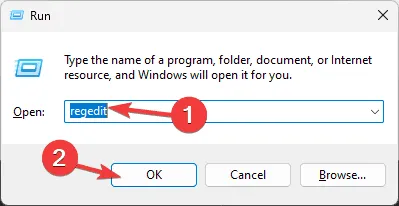
- Skriv regedit og tryk OK for at få adgang til registreringseditoren .
- Før du foretager justeringer, skal du beskytte dit register ved at sikkerhedskopiere det. Naviger til Filer > Eksporter for at gemme en. reg-fil på et sikkert sted.
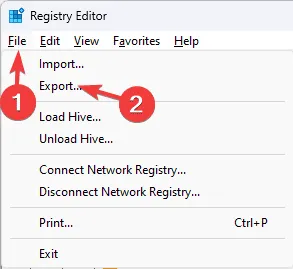
- Følg denne vej:Computer\
HKEY_LOCAL_MACHINE\System\CurrentControlSet\Control\Session Manager\SubSystems - Find indgangen mærket Windows i højre rude . Dobbeltklik på det for at åbne vinduet Rediger streng.
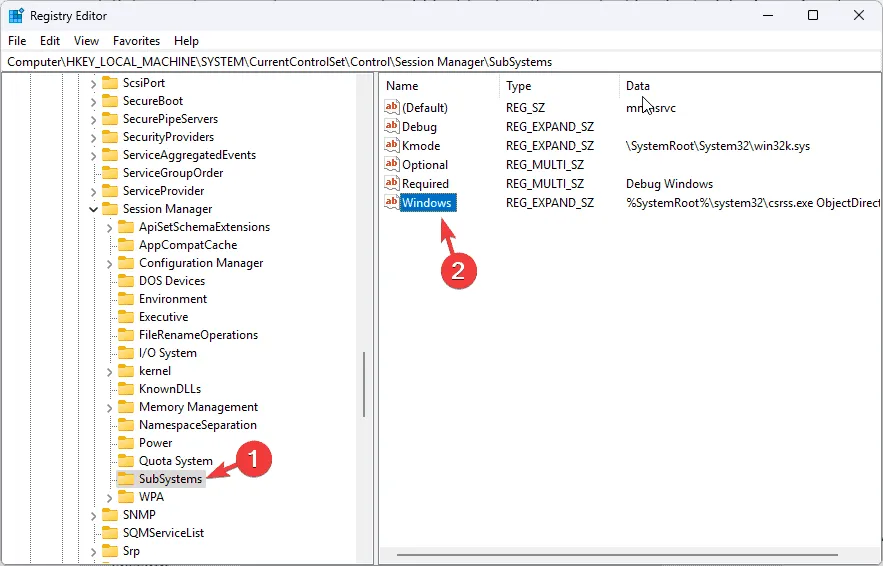
- I feltet Værdidata skal du kopiere den aktuelle post i Notesblok og identificere SharedSection- parameteren.
- Denne sektion indeholder tre værdier: den første svarer til den ikke-interaktive skrivebordsbunke, den anden til den interaktive skrivebordsbunke, og den tredje til den maksimale heapstørrelse for den interaktive session.
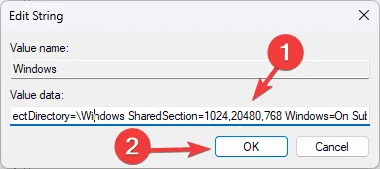
- Rediger den anden værdi til en større størrelse, f.eks. 3072 eller 4096. Det nøjagtige antal kan variere baseret på dit systems RAM. Indsæt denne nye konfiguration tilbage i feltet Værdidata.
- Klik på OK for at gemme dine justeringer.
- For at afslutte skal du genstarte din computer for at anvende disse ændringer.
2. Forøg sidefilstørrelsen
- Åbn appen Indstillinger ved at trykke på Windows+ I.
- Vælg System i venstre rude , og klik derefter på Om .
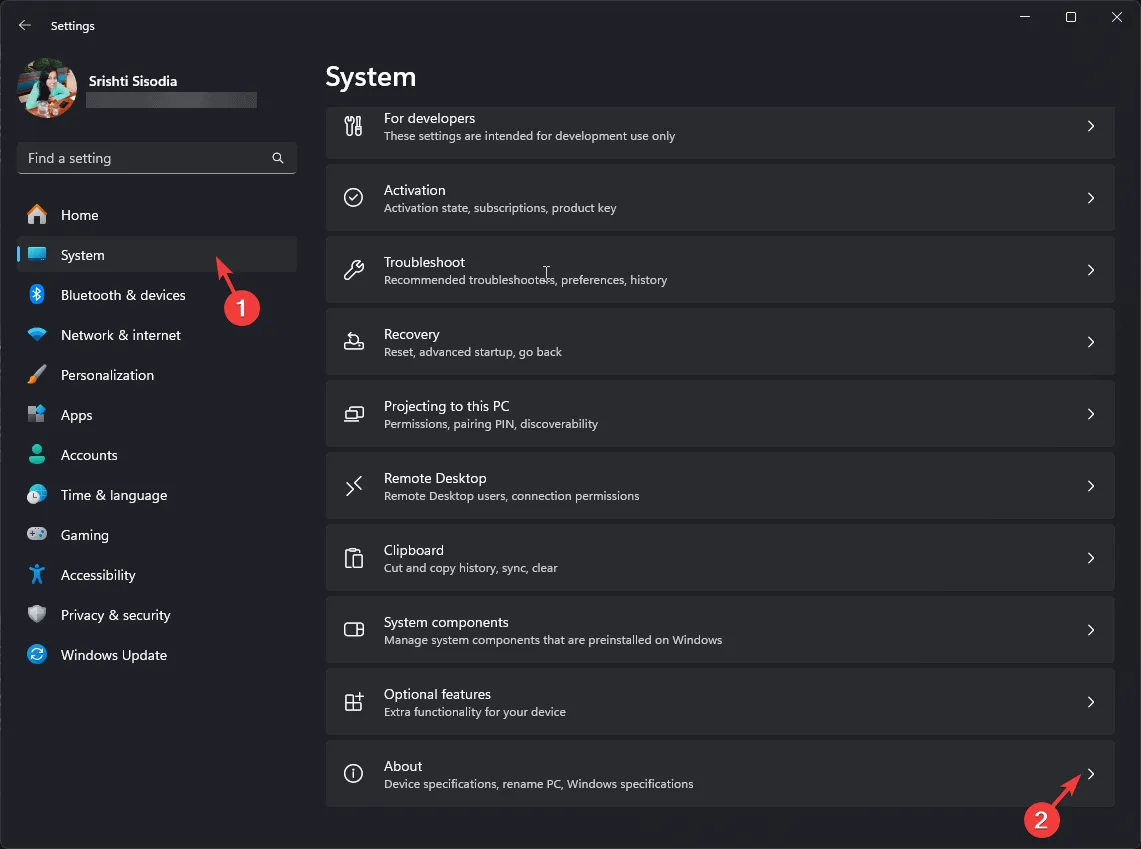
- Klik på Avancerede systemindstillinger .
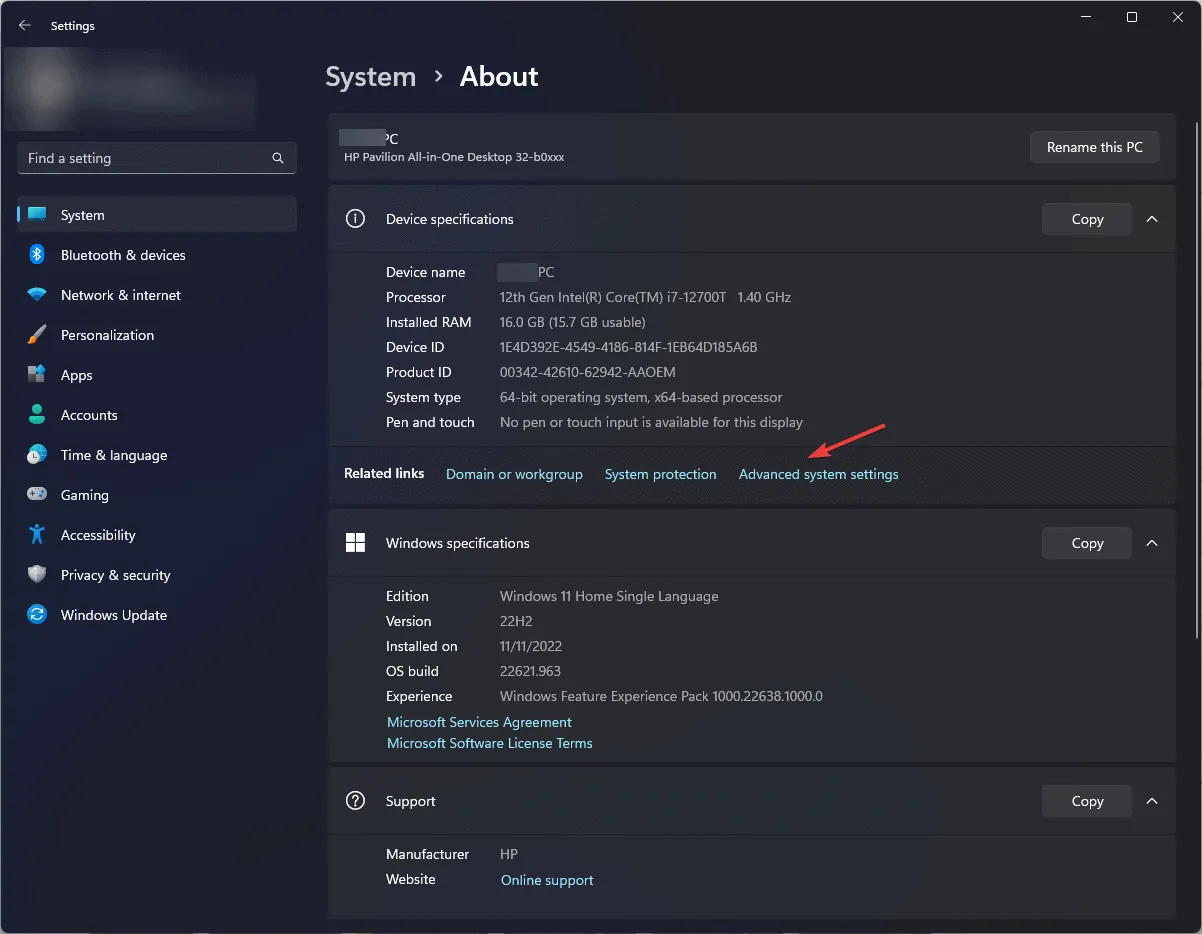
- På fanen Avanceret skal du finde afsnittet Ydelse og vælge Indstillinger .
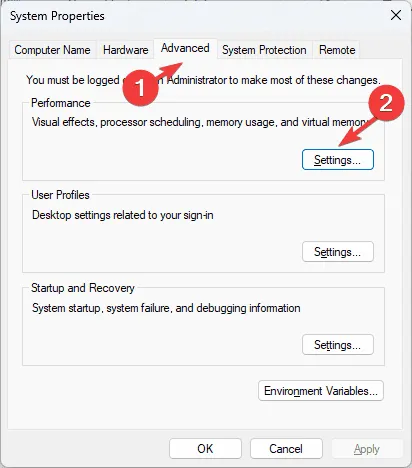
- I vinduet Ydelsesindstillinger skal du navigere til fanen Avanceret .
- Klik på Skift under Virtuel hukommelse .
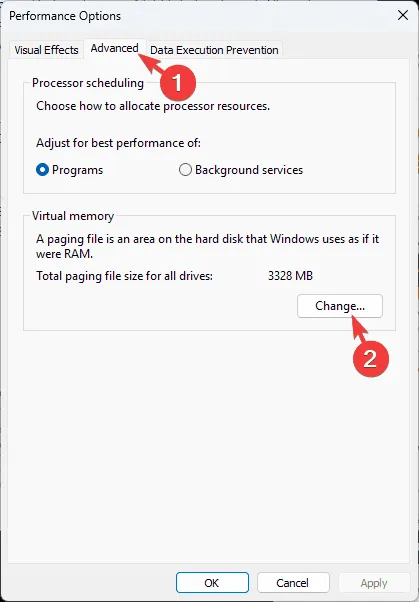
- Fjern markeringen i indstillingen, der læser Administrer automatisk sidefilstørrelse for alle drev .
- Vælg Brugerdefineret størrelse .
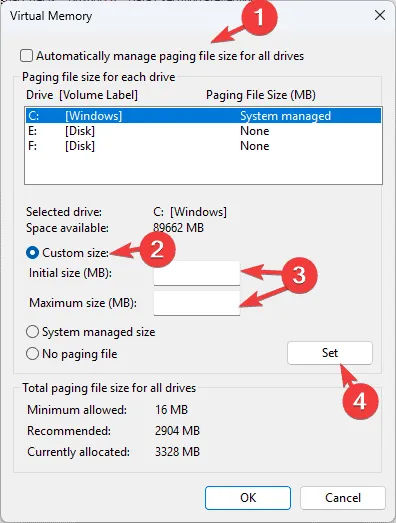
- For Oprindelig størrelse skal du indstille den til 1,5 gange din fysiske RAM, og for Maksimal størrelse skal du vælge tre gange din RAM.
- Klik på Indstil .
- Afslut ved at klikke på OK, og genstart derefter din pc for at implementere de nye indstillinger. Tjek, om fejlen ERROR_INSUFFICIENT_RESOURCE_FOR_SPECIFIED_SHARED_SECTION_SIZE fortsætter.
3. Opdater eller geninstaller enhedsdrivere
- Start dialogboksen Kør med Windows+ R.
- Indtast devmgmt.msc , og tryk på OK for at åbne Enhedshåndtering .
- Undersøg hver systemkomponentsektion for drivere med et gult trekantikon, der indikerer problemer.
- Når du har identificeret den problematiske driver, skal du højreklikke på den og vælge Opdater driver .
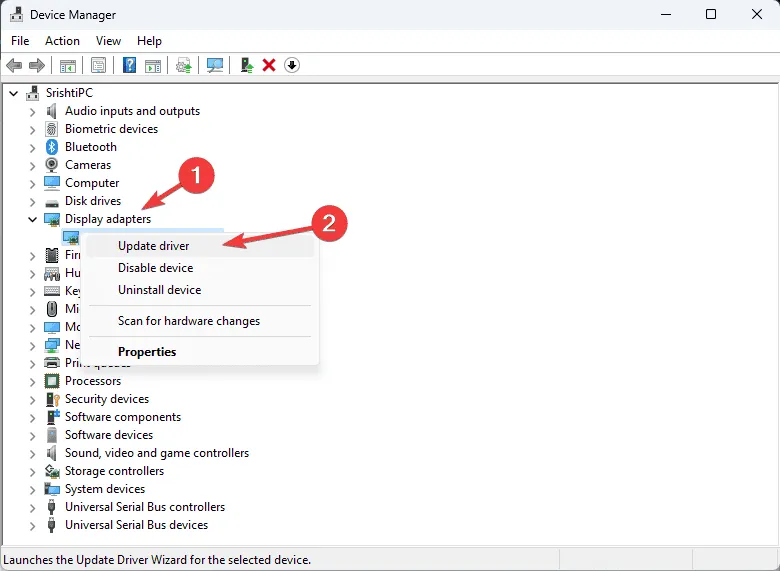
- Vælg Søg automatisk efter drivere .
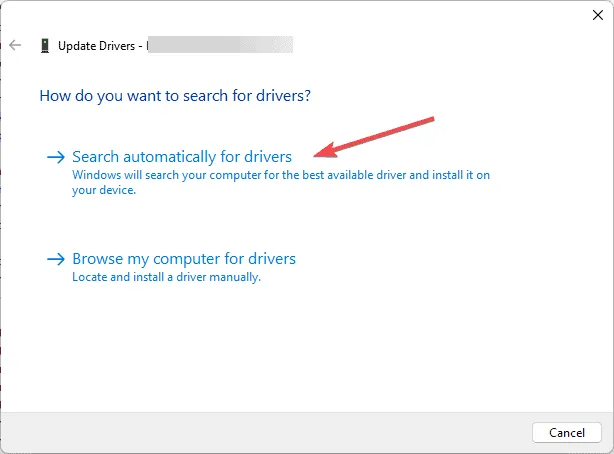
Hvis den automatiske søgning mislykkes, skal du besøge enhedsproducentens websted for at få den nyeste driver. Alternativt kan du bruge tredjeparts driveropdateringssoftware til en grundig vedligeholdelsestilgang.
Hvis driveropdateringer ikke afhjælper problemet, kan du overveje at geninstallere driverne. Sådan gør du:
- Vend tilbage til Enhedshåndtering, find den defekte driver, højreklik på den, og vælg Afinstaller enhed .
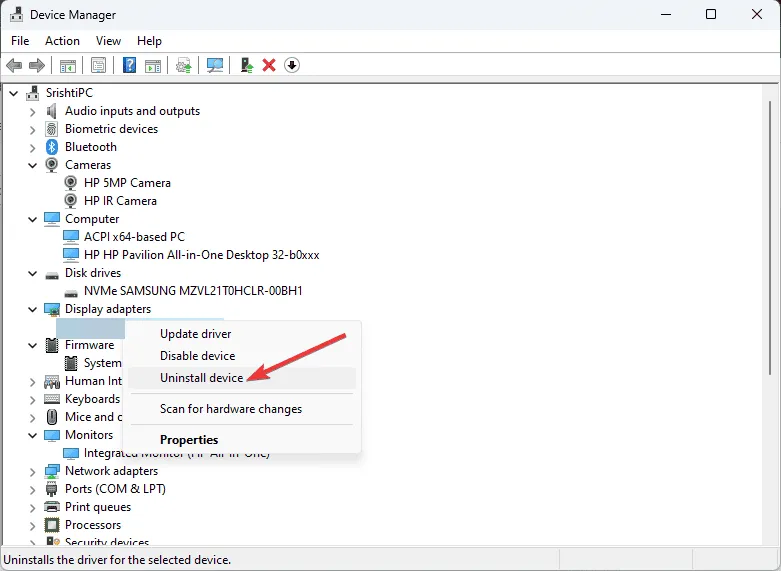
- Bekræft dit valg ved at klikke på Afinstaller.
- Under menuen Handling skal du vælge Scan for hardwareændringer .
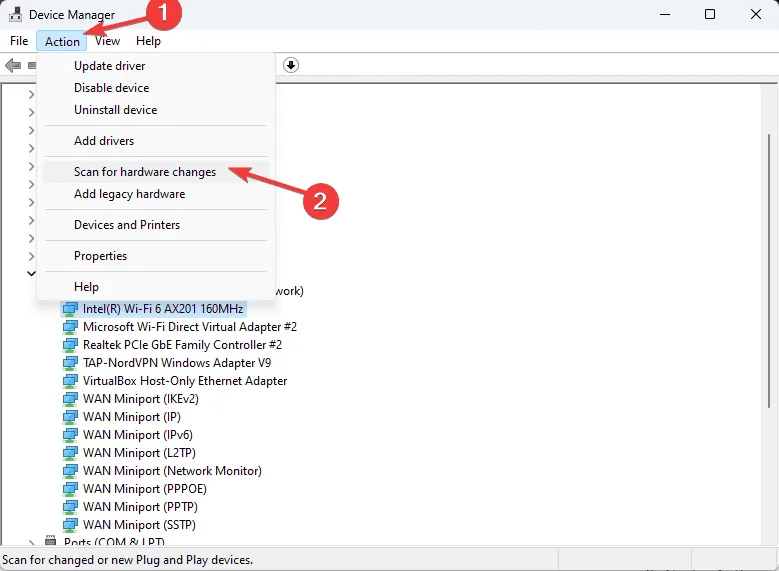
Geninstallation af driverne kan effektivt løse forskellige Blue Screen of Death (BSoD) fejl, herunder Page_fault_in_nonpaged_area og ERROR_PAGEFILE_QUOTA_EXCEEDED. Hvis der løbende opstår problemer med hukommelsesallokering, kan du overveje at udvide dit systems fysiske RAM for bedre ressourcestyring.
Sammenfattende kan du fjerne ERROR_INSUFFICIENT_RESOURCE_FOR_SPECIFIED_SHARED_SECTION_SIZE ved at udvide virtuel hukommelse, justere desktop-heap-værdier eller opdatere/geninstallere enhedsdrivere. Hvis du har yderligere metoder, der lykkedes for dig, er du velkommen til at dele i kommentarerne nedenfor!
Yderligere indsigt
1. Hvad forårsager ERROR_INSUFFICIENT_RESOURCE_FOR_SPECIFIED_SHARED_SECTION_SIZE?
Denne fejl opstår typisk som følge af opbrugt hukommelse eller forkert konfiguration af desktop-heap-størrelsen, hvilket fører til vanskeligheder med at allokere tilstrækkelige systemressourcer til applikationer.
2. Kan øget fysisk RAM løse denne fejl?
Ja, tilføjelse af mere fysisk RAM kan væsentligt lindre problemer med hukommelsesallokering og forhindre ERROR_INSUFFICIENT_RESOURCE_FOR_SPECIFIED_SHARED_SECTION_SIZE i at opstå.
3. Er det sikkert at ændre Windows-registreringsdatabasen?
Selvom ændringer af Windows-registreringsdatabasen kan hjælpe med at løse forskellige problemer, bør de behandles med forsigtighed, da forkerte ændringer kan påvirke systemstabiliteten. Sikkerhedskopier altid registreringsdatabasen, før du foretager ændringer.
Skriv et svar